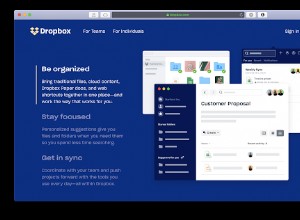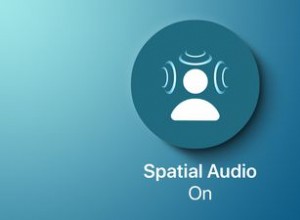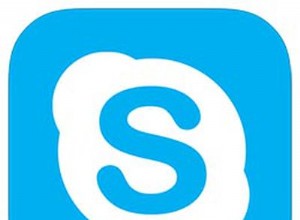اتصل بي صديقي بالأمس وسألني عن كيفية إيقاف FileVault على Mac. لقد اشترى جهاز MacBook مجددًا ، وعندما كان يقوم بإعداد الأشياء ، حدد المربع الذي يقوم بتشغيل FileVault.
بمجرد أن أدرك ما فعله ، اتصل بي في حالة من الذعر وسألني عن خياراته. سألته عن سبب عدم رغبته في تمكين التشفير ، وحدد ثلاثة أشياء كان قلقًا بشأنها. سنذهب من خلال كل منهم:
- هل يؤدي FileVault إلى إبطاء النظام؟
- ماذا يحدث إذا نسي كلمة المرور أو مفتاح الاسترداد؟
- قد لا يكون FileVault آمنًا.
كما أنه لم يكن متأكدًا من أن FileVault كان ضروريًا حقًا. لذلك أجبت ما يلي:
FileVault عبارة عن آلية تشفير مدمجة طورتها Apple ، وتقوم بتشفير جميع الملفات الموجودة على قرص بدء تشغيل Mac. يجدر تمكين FileVault لأن هذا سيمنع من الوصول إلى بيانات المستخدم في حالة فقدان MacBook أو سرقته.
والآن ، لنستعرض الأساسيات.
تأثير FileVault على Mac Performace
لمعرفة ما إذا كان FileVault يؤدي إلى إبطاء أجهزة Mac والمدة التي تستغرقها عمليات التشفير وفك التشفير ، قمت باختبار FileVault على 5 أجهزة Mac مختلفة باستخدام التكوينات التالية:
- Mac-Mini أواخر عام 2012 ، ذاكرة وصول عشوائي (RAM) سعة 8 جيجابايت. يبلغ حجم محرك أقراص Macintosh HD 180 جيجا بايت لأن باقي محرك الأقراص موجود ضمن Bootcamp. 145 جيجا مساحة مستخدمة. OS High Sierra 10.13.4.
- MacBook Air مقاس 13 إنش أوائل 2014 ، 4 جيجابايت رام. 67 جيجا بايت مساحة مستخدمة على قرص 121 جيجا بايت. باستخدام MBA ، أجريت اختبارين:أحدهما مع OS Yosemite 10.10.5 والآخر مع Mojave 10.14.5.
- MacBook Pro مقاس 13 بوصة أوائل 2015 بسعة 8 جيجابايت رام. OS Mojave 10.14.5. مع MBP ، أجريت أيضًا اختبارين. أولاً ، كان لدي 87 جيجابايت مساحة مستخدمة على قرص 121 جيجابايت. ثم قمت بمسح القرص وإعادة تثبيت نظام التشغيل ، لذلك تم استخدام حوالي 10 غيغابايت من المساحة.
- MacBook Pro 15-inch 2016 TouchBar و 16GB RAM. 115 جيجابايت مساحة مستخدمة على قرص 192 جيجابايت. OS High Sierra 10.13.6. هذا واحد أيضا لديه Bootcamp مثبتا.
- MacBook Pro 13-inch 2020 TouchBar ، 16GB RAM. 160 جيجا مساحة مستخدمة على قرص 256 جيجا. OS Catalina 15.5.5.
كم من الوقت يستغرق لتمكين / تعطيل FileVault
| تشغيل FileVault | إيقاف تشغيل FileVault | |
| Mac-mini | 5 ساعات و 40 دقيقة | 4 ساعات و 40 دقيقة |
| MBA Yosemite | 18 دقيقة | 12 دقيقة |
| MBA Mojave | 46 دقيقة | 42 دقيقة |
| MBP مقاس 13 بوصة ، 67 غيغابايت مستخدمة | 40 دقيقة | 41 دقيقة |
| MBP مقاس 13 بوصة ، 10 غيغابايت مستخدمة | 7 دقائق | 5 دقائق |
| MBP مقاس 15 بوصة | 4 ساعات و 51 دقيقة | 4 ساعات و 10 دقائق |
| MBP مقاس 13 بوصة 2020 | لحظية | لحظية |
على جهاز MacBook جديد تمامًا (مزود بشريحة أمان T2) ، تكون العملية فورية. مع أجهزة MacBooks الأقدم ، يستغرق التمكين أقل من 10 دقائق إذا كان القرص فارغًا تقريبًا. إذا تم تمكين FileVault لاحقًا ، فإن سرعة التشفير تعتمد على حجم محرك الأقراص ويمكن أن تتراوح من 20 دقيقة إلى 5-6 ساعات.
الأمر الأكثر إحباطًا هو أن Apple لا يمكنها إعطائك تقديرًا تقريبيًا. يتقلب التقدير على الشاشة باستمرار. لحظة واحدة تقول إنها تستغرق 15 دقيقة فقط ، وبعد ثانية تدعي أن "أكثر من يوم متبقي".
ومن الواضح أيضًا أن وقت إيقاف تشغيل FileVault (فك التشفير) مشابه تقريبًا للوقت الذي يستغرقه تشغيله.
من المثير للاهتمام أنه على الرغم من أن MBP مقاس 15 بوصة يحتوي على أسرع SSD وأقوى وحدة معالجة مركزية لجميع الأجهزة ، إلا أن وقت التشفير وفك التشفير كان قريبًا من تلك الموجودة في Mac Mini. في حين أن كلا الجهازين يختلفان اختلافًا كبيرًا ، إلا أن هناك بعض أوجه التشابه. كلاهما يشغل High Sierra وكلاهما به أقسام Bootcamp.
ملاحظة أخرى مثيرة للاهتمام هي الاختلاف في وقت التشفير بين ماجستير إدارة الأعمال مع Yosemite و Mojave. أولاً ، اختبرت ماجستير إدارة الأعمال مع Yosemite و MBP مع Mojave.
عندما رأيت مدى سرعة ماجستير إدارة الأعمال ، فوجئت لأنه من المفترض أن تكون MBP أسرع. لذلك قمت بترقية ماجستير إدارة الأعمال إلى Mojave وزاد وقت التشفير 3 مرات بالضبط.
يمكن أن يكون هناك تفسيران محتملان:إما أن يكون التشفير في Mojave أبطأ مما هو عليه في Yosemite أو أن تنسيق القرص مهم.
عندما تقوم بترقية Mac من Yosemite إلى أي شيء أعلى من High Sierra ، يتغير تنسيق القرص من Mac OS Extended إلى APFS. من الممكن أن يكون وقت التشفير باستخدام APFS أعلى منه مع تنسيقات القرص الأقدم.
وبما أننا تطرقنا إلى موضوع المعسكرات ، فأنا أريد أن أجيب على السؤال التالي أيضًا.
هل يقوم FileVault بتشفير Bootcamp؟ لا ، يقوم FileVault فقط بتشفير قسم Mac الخاص بالقرص بينما يتم التعامل مع قسم Bootcamp بواسطة Windows. ومع ذلك ، من الممكن تشفير قسم Bootcamp (Windows) باستخدام BitLocker.
بالمناسبة ، لا يزال بإمكانك التبديل من Mac جزئيًا إلى Bootcamp أثناء استمرار عملية التشفير أو فك التشفير. سيستأنف Mac من حيث توقف وسيستمر في التشفير أثناء تسجيل الدخول إلى macOS.
أعتقد أن الاختبار التالي هو الأهم. يهتم معظم الأشخاص بضربة الأداء المحتملة للتشفير. لذلك ، اختبرت أداء القرص باستخدام Blackmagic Disk Speed Test ، وقمت بقياس عمليات القراءة والكتابة قبل التشفير وبعده وقدمت النتائج في الجدول أدناه.
أداء القرص مع FileVault وبدونه
| Mac | يقرأ من قبل ، ميغا بايت / ثانية | يقرأ بعد ، ميغا بايت / ثانية | تغيير | يكتب من قبل ، ميغا بايت / ثانية | يكتب بعد ، ميغا بايت / ثانية | تغيير |
|---|---|---|---|---|---|---|
| Mac-mini | 81.7 | 77.8 | -5٪ | 93.5 | 91.2 | -2.5٪ |
| ماجستير في إدارة الأعمال في يوسمايت | 308 | 217.4 | -29.4٪ | 647.2 | 499.8 | -22.8٪ |
| ماجستير في إدارة الأعمال Mojave | 314.6 | 241.7 | -23.2٪ | 698.1 | 576.2 | -17.5٪ |
| MBP 13 ″ 2015 | 582.5 | 301.8 | -48.2٪ | 1361.3 | 1094.3 | -19.6٪ |
| MBP 15 ″ | 1885.2 | 1502.6 | -20.2٪ | 2146.5 | 1966.1 | -8.4٪ |
| MBP 13 ″ 2020 | 1111 | 1110 | 0٪ | 1662 | 1660 | 0٪ |
بعد مراجعة النتائج تمكنت من التوصل إلى الاستنتاجات التالية.
إذن ، هل يؤثر FileVault على الأداء؟ يؤدي FileVault إلى تدهور أداء القرص بشكل كبير في جميع طرز Mac القديمة. تأثير FileVault على عمليات الكتابة على القرص هو الأعلى ، في بعض الحالات ، يصل إلى النصف. التأثير على قراءات القرص حوالي 10-20٪.
ومع ذلك ، تم إصلاح المشكلة مع إدخال شرائح T2 حيث يحدث التشفير وفك التشفير على مستوى الأجهزة.
لمعرفة ما إذا كان جهاز Mac الخاص بك يحتوي على شريحة T2 ، انقر فوق شعار Apple ، ثم انقر فوق About this Mac ثم System Report.
في قسم وحدة التحكم ، سترى اسم الطراز:Apple T2 Security Chip.
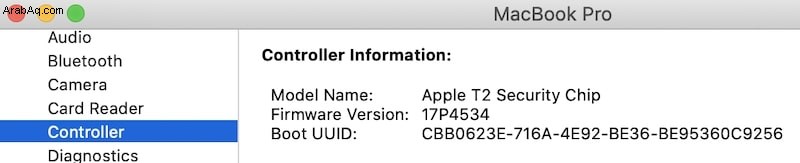
ما هو برنامج FileVault وكيف يعمل
كما هو مذكور أعلاه ، يعد FileVault آلية تشفير. يمكن فقط للمستخدمين الذين تم تمكينهم في وقت تشغيل FileVault الوصول إلى الملفات الموجودة على القرص وقراءتها. FileVault هي إحدى الأدوات التي توفرها Apple لمنع سرقة البيانات في حالات سرقة أجهزة MacBooks أو فقدها.
ما مدى جودة خوارزمية تشفير FileVault
يستخدم FileVault تشفير XTS-AES-128 مع مفتاح 256 بت لذلك فهو آمن للغاية. عدد تركيبات المفاتيح في AES-128 هو 3.4 * 10 ^ 38. بافتراض أننا نستخدم جهاز كمبيوتر يمكنه حساب مليون مفتاح في الثانية أثناء هجوم القوة الغاشمة ، فإن الوقت المطلوب للتصدع سيكون 1.07 ^ 25 سنة أو 10 ملايين مليار سنة.
العمليات الحسابية
عدد الثواني في سنة واحدة =365 × 24 × 60 × 60 =31536000
عدد سنوات الكراك =(3.4 × 10 ^ 38) / (31536000 * 1000000) =1.07 ^ 25 سنة
حتى الحكومات التي لديها أجهزة كمبيوتر عملاقة لا يمكنها اختراق هذه المفاتيح. هناك مقال من واشنطن بوست حول ضابط تنفيذ القانون السابق الذي رفض التخلي عن كلمات المرور لأجهزة MacBooks الخاصة به ولم يتمكنوا من استرداد البيانات منها لأن هجمات القوة الغاشمة غير فعالة ضد XTS-AES-128.
هل يقوم FileVault بالتشفير أثناء النوم
لا ، يقوم FileVault بالتشفير فقط عندما يكون جهاز Mac متصلاً بالطاقة ويكون مستيقظًا.
هل يمكن إيقاف FileVault مؤقتًا
نعم. يتطلب FileVault توصيل Mac بالطاقة. لإيقاف تشفير FileVault أو فك التشفير ، افصل الطاقة عن Mac. لاستئناف التشفير وفك التشفير ، قم بتوصيل الطاقة مرة أخرى.

هل يمكنني إعادة تشغيل Mac أثناء تشفير FileVault
يحدث التشفير في FileVault في الخلفية. أثناء التشفير ، يقوم Mac بقراءة كل ملف من القرص وتشفيره ثم حفظه مرة أخرى على القرص.
لا يقوم بتشفير جزئي للملفات ، لذلك من الآمن إعادة تشغيل Mac أثناء إجراء التشفير . سيستأنف FileVault عمله بمجرد بدء تشغيل Mac بعد إعادة التشغيل.
جانب ليس في مفتاح الاسترداد
عند تشغيل FileVault ، سيسألك macOS كيف تريد إعادة تعيين كلمة المرور الخاصة بك في حالة نسيانها وتقديم خيارين:
- استخدم حساب iCloud
- أنشئ مفتاح استرداد بدلاً من استخدام iCloud
بينما يبدو أن iCloud هو الأكثر ملاءمة ، فقد يكون لديك أسباب لعدم استخدام iCloud. في هذه الحالة ، ستختار الخيار الثاني.
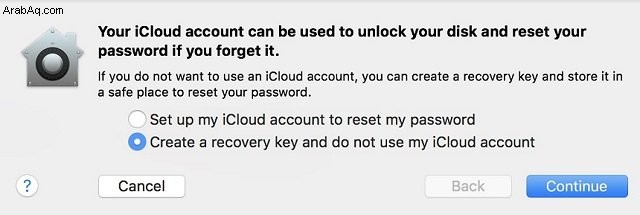
ما هو مفتاح استرداد FileVault؟ مفتاح الاسترداد هو تسلسل 24 رمز يتكون من أحرف وأرقام لاتينية. يمكن للمرء استخدام مفتاح الاسترداد في حالة نسيان كلمة المرور. في حالة عدم توفر كل من كلمة المرور ومفاتيح الاسترداد ، يتم فقد البيانات الموجودة على القرص باستخدام FileVault. حتى أبل لا تستطيع استعادته.
إذا فقدت مفتاح الاسترداد ، فلا يزال بإمكانك الحصول على مفتاح جديد إذا كنت لا تزال تتذكر كلمة مرورك. في هذه الحالة ، تحتاج أولاً إلى إيقاف التشغيل the FileVault و أعد تشغيله تكرارا. عند القيام بهذه الطريقة ، تحصل على مفتاح استرداد آخر (لا توجد طريقة لاستعادة المفتاح الأصلي).
ملاحظة حول عدة مستخدمين
إذا كان لديك أكثر من حساب باستخدام جهاز Mac الخاص بك ، فسيؤدي تشغيل FileVault افتراضيًا إلى منع جميع المستخدمين الآخرين من تسجيل الدخول. تحتاج إلى تمكينهم جميعًا عن طريق إدخال كلمات المرور الخاصة بهم (وليس كلمات المرور الخاصة بك) في قسم الأمان والخصوصية.
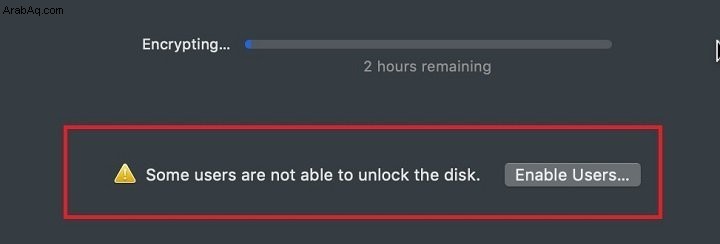
هل يقوم FileVault بتشفير المساحة الخالية
بعد الاختبار باستخدام نفس جهاز MacBook Pro مع مساحة 67 جيجابايت و 10 جيجابايت ، من الواضح أن FileVault لا يقوم بتشفير المساحة الخالية لأن وقت تشفير ملفات 10 جيجابايت كان أقل بنحو 6 مرات من الوقت اللازم لتشفير بيانات 67 جيجابايت.
إذا قام FileVault بتشفير المساحة الخالية فإن وقت التشفير في كلتا الحالتين سيكون هو نفسه.
هل يقوم FileVault بتشفير أجهزة الوقت
لا يقوم FileVault بتشفير النسخ الاحتياطية لـ Time Machine. يوجد خيار لتشفير نسخة احتياطية في تفضيلات Time Machine.
إذا لم يتم تعيين الخيار ، فإن النسخة الاحتياطية من جهاز Mac مع تمكين FileVault ستحفظ نسخة احتياطية غير مشفرة على محرك الأقراص الخارجي. لقد كتبت مقالًا عن Time Machine إذا كنت بحاجة إلى مزيد من المعلومات.
هل تستهلك مساحة أكبر
مساحة القرص مع FileVault On ومساحة القرص مع FileVault Off هي نفسها. لا يحتاج التشفير إلى مساحة إضافية على نظام التشغيل Mac.
إذا كان لديك بالفعل تشفير ولا يعجبك ، يمكنك دائمًا إيقاف تشغيله.
كيف يمكنني إيقاف تشغيل FileVault على جهاز Mac؟
عملية إيقاف تشغيل FileVault هي نفس عملية تشغيله:
- افتح قسم الأمان والخصوصية من تفضيلات النظام
- انقر فوق علامة التبويب FileVault.
- انقر فوق رمز القفل وأدخل كلمة مرور المسؤول
- انقر على زر تشغيل FileVault. بالمناسبة ، هذه هي الطريقة التي تعرف بها ما إذا كان FileVault قيد التشغيل أو الإيقاف. إذا كانت التسمية الموجودة على الزر تقرأ على أنها "تشغيل" ، فهذا يعني أن FileVault مغلق حاليًا. إذا كانت التسمية "إيقاف" ، فهي قيد التشغيل حاليًا.
- سيبدأ FileVault في فك التشفير.
كما ترى من الجدول 1 ، سيستغرق فك التشفير وقتًا أقل قليلاً حيث يستغرق التشفير.
إذا تم تمكين تسجيل الدخول التلقائي قبل تشغيل FileVault ، فسيتم تعطيله. لإعادة تشغيله ، انتقل إلى علامة تبويب أخرى ، عام ، في الأمان والخصوصية وقم بإلغاء تحديد خانة الاختيار "تعطيل تسجيل الدخول التلقائي".
الخلاصة:FileVault يستحق التمكين على أجهزة Mac
لذلك اختبرنا أداء FileVault وناقشنا أسئلة مختلفة متعلقة بالتشفير ونحن مستعدون للإجابة على سؤال ما إذا كان FileVault يستحق ذلك أم لا.
يجادل بعض الأشخاص بأنهم لا يخزنون أي شيء حساس على أجهزة Mac الخاصة بهم. وأود أن أجادل مرة أخرى قائلاً إنه من المحتمل جدًا أن تقوم بتخزين بيانات اعتماد تسجيل الدخول لمصارفك ، و Facebook ، و PayPal ، ومعلومات بطاقة الائتمان في ذاكرة التخزين المؤقت للمتصفح. من الممكن أيضًا تنزيل ومشاهدة الإقرارات الضريبية أو المستندات الأخرى التي تحتوي على معلوماتك بما في ذلك SSN.
نحن نعلم أن FileVault آمن ولن يتمكن المتسللون من الحصول على بياناتك إذا كان القرص مشفرًا.
من ناحية أخرى ، نعلم أن FileVault سيبطئ جهاز Mac (ربما باستثناء الطرز الأحدث).
رأيي في هذا الموضوع هو كالتالي:
إذا كان كل ما تفعله على MacBook هو تحرير مستندات Word ، وتصفح الإنترنت وشاهد مقاطع الفيديو ، ثم قم بتشغيلها. إذا تغير نمط الاستخدام الخاص بك في المستقبل واحتجت إلى مزيد من الطاقة ، يمكنك دائمًا تعطيل FileVault.
أيضًا ، من الممكن أن يكون لديك جزء فقط من وحدة التخزين مشفر بدون تشفير محرك الأقراص بأكمله. على سبيل المثال ، أشرح هنا كيف يمكنك إخفاء المستندات الحساسة على جهاز Mac الخاص بك.